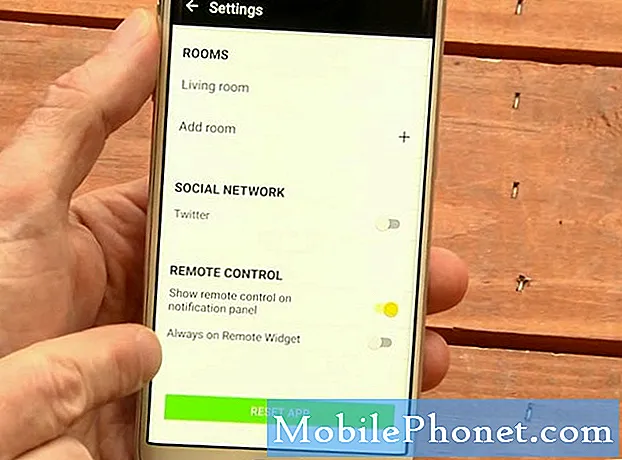Saturs
- Kā Galaxy A10 veikt atiestatīšanu vai piespiedu restartēšanu
- Kā atiestatīt visus Galaxy A10 iestatījumus
- Kā atiestatīt tīkla iestatījumus savā Galaxy A10
- Kā rūpnīcā atiestatīt savu Galaxy A10
- Kā apgūt Galaxy A10 atiestatīšanu
Ja tālrunī ir radusies problēma un jūs nezināt, kas to izraisīja vai kā rīkoties, lai to novērstu, vislabākā izvēle ir atiestatīšana. Samsung Galaxy A10, kas ir sākuma līmeņa ierīce, iespējams, nāksies to atiestatīt biežāk, it īpaši, ja tajā jau esat instalējis daudz lietotņu. Tas ir tāpēc, ka atšķirībā no vadošajiem tālruņiem tajā ir tikai 2 GB operatīvās atmiņas, kas var ātri beigties, ja fonā darbojas vairākas lietotnes.
Galaxy A10 ir patiešām labs tālrunis, un tas var viegli pieveikt visas citas ierīces savā kategorijā, taču laiku pa laikam var rasties problēmas, kas var likt jums to atiestatīt. Ir dažādi atiestatīšanas veidi, kurus varat izmantot, lai tālrunis darbotos nevainojami, un es katrā no tiem norādīšu šajā ziņojumā. Tātad, ja esat viens no šīs ierīces īpašniekiem, jums, iespējams, būs jāpievieno šī ziņa grāmatzīmei, lai jūs to varētu viegli atrast, ja nākotnē būtu nepieciešams atiestatīt tālruni.
Pirms visa cita, ja ar ierīci ir citas problēmas, mēģiniet pārlūkot mūsu problēmu novēršanas lapu, jo mēs jau esam novērsuši vairākas ar šo ierīci saistītas problēmas. Ir izredzes, ka mēs jau esam publicējuši ierakstu, kas risina līdzīgas problēmas. Mēģiniet atrast problēmas, kurām ir līdzīgi simptomi ar pašreizējo, un nekautrējieties izmantot mūsu ieteiktos risinājumus. Ja tie jums nedarbojas vai ja jums joprojām ir nepieciešama mūsu palīdzība, aizpildiet mūsu anketu un nospiediet iesniegt, lai sazinātos ar mums.
Kā Galaxy A10 veikt atiestatīšanu vai piespiedu restartēšanu
Mīkstā atiestatīšana vai piespiedu restartēšana, lai gan tā ir ļoti vienkārša procedūra, var būt ļoti noderīga, ja tālrunis šajā gadījumā ir iestrēdzis melnā ekrānā vai jebkurā ekrānā un vairs nereaģētu. Tā ir simulēta akumulatora noņemšana, kas atsvaidzinās ierīces atmiņu, kā arī atkārtoti ielādēs visas tās lietotnes un pakalpojumus. To sauc par atiestatīšanu, taču, to izdarot, jūs nezaudēsit failus vai datus. Lūk, kā tas tiek darīts:
- Nospiediet un turiet skaļuma samazināšanas pogu un vēl neatlaidiet to.
- Turot nospiestu skaļuma pogu, nospiediet un turiet arī ieslēgšanas / izslēgšanas taustiņu.
- Turiet abus taustiņus turētus kopā 15 sekundes vai līdz ekrānā parādās Galaxy A10 logotips.
Runājot par tādiem jautājumiem kā Nāves melnais ekrāns, kur tālrunis ir iestrēdzis melnā ekrānā (līdz ar to arī nosaukums) un vairs nereaģētu, šī procedūra jau ir izrādījusies ļoti efektīva.
ARĪ LASI: Samsung Galaxy A10 ir kļuvis tik lēns un gauss. Šeit ir labojums.
Kā atiestatīt visus Galaxy A10 iestatījumus
Šī procedūra būs jāveic, ja daži ierīces iestatījumi ir mainīti un tā dēļ tā nedarbojas pareizi. Lielākoties mēs nezinām, kur meklēt vai kādu iestatījumu mainīt, lai ierīce atkal darbotos. Tāpēc pastāv šāda atiestatīšana, lai jūs varētu atjaunot tālruņa noklusējuma konfigurāciju, neizdzēšot failus un datus. Tālrunī Galaxy A10 tas tiek darīts šādi:
- Pavelciet uz leju no ekrāna augšdaļas, lai pavilktu paziņojumu paneli uz leju.
- Augšējā labajā stūrī pieskarieties ikonai Iestatījumi.
- Ritiniet līdz un pieskarieties General management.
- Pieskarieties vienumam Atiestatīt.
- Pieskarieties vienumam Atiestatīt.
- Pieskarieties pogai Atiestatīt iestatījumus.
- Ja tiek prasīts, ievadiet PIN, paroli vai rakstu.
- Visbeidzot pieskarieties Atiestatīt.
Pēc tam jums būs jākonfigurē tālrunis tā, lai tas darbotos tā, kā vēlaties.
Kā atiestatīt tīkla iestatījumus savā Galaxy A10
Šāda veida atiestatīšana var būt ļoti noderīga, ja jūsu Galaxy A10 ir dažas problēmas, izveidojot savienojumu ar internetu, vai arī šajā sakarā ir kāda tīkla problēma. To darot, jūs izdzēsīsit visus ierīces tīkla savienojumus, atjaunosiet visus tīkla iestatījumus pēc rūpnīcas noklusējuma un pēc tam izdzēsīsit visas tīkla pakalpojumu izmantotās kešatmiņas. Ir pierādīts, ka tas ir efektīvs arī ar tīkliem saistītu problēmu risināšanai, un tas tiek darīts šādi:
- Pavelciet uz leju no ekrāna augšdaļas, lai pavilktu paziņojumu paneli uz leju.
- Augšējā labajā stūrī pieskarieties ikonai Iestatījumi.
- Ritiniet līdz un pieskarieties General management.
- Pieskarieties vienumam Atiestatīt.
- Pieskarieties vienumam Atiestatīt tīkla iestatījumus.
- Pieskarieties vienumam Atiestatīt.
- Ja tiek prasīts, ievadiet PIN, paroli vai rakstu.
- Visbeidzot pieskarieties Atiestatīt.
Pēc tam tiek iespējoti tikai mobilie dati, tādēļ, ja vēlaties atjaunot savienojumu ar WiFi tīklu, tas ir jāiespējo vēlreiz. Bet lielākoties šī procedūra novērsīs lielāko daļu ar tīklu saistīto problēmu.
ARĪ LASI: Kā izlabot, netiks sūtīti vai saņemti īsziņas uz Galaxy A10 | īsziņu sūtīšana nedarbojas
Kā rūpnīcā atiestatīt savu Galaxy A10
Šis ir visbiežāk izmantotais atiestatīšanas veids. Tas atjaunos tālruņa noklusējuma iestatījumus, kā arī noslaucīs jūsu personisko failu un datu iekšējo atmiņu. Citiem vārdiem sakot, jums būs tālrunis ar konfigurāciju ārpus kastes. Pirms šīs darbības vislabāk ir izveidot svarīgu failu un datu kopiju vai dublējumu, jo pēc atiestatīšanas tos, iespējams, nevarēsit izgūt. Lūk, kā tas tiek darīts:
- Velciet uz leju no ekrāna augšdaļas un pēc tam pieskarieties ikonai Iestatījumi.
- Ritiniet līdz un pieskarieties General management.
- Pieskarieties vienumam Atiestatīt.
- Pieskarieties vienumam Rūpnīcas datu atiestatīšana.
- Ritiniet uz leju līdz ekrāna apakšai un pieskarieties Atiestatīt.
- Ja tiek prasīts, ievadiet PIN, paroli vai rakstu.
- Visbeidzot pieskarieties Dzēst visu.
Pēc tam jums būs jāiestata tālrunis kā jauna ierīce vai arī varat izvēlēties vecos failus un datus izgūt, izmantojot Google kontu, kuru izmantojāt pirms atiestatīšanas, tas ir, ja izveidojāt dublējumu.
ARĪ LASI: Kā novērst Samsung Galaxy A10 netiks izveidots savienojums ar Wi-Fi tīklu
Kā apgūt Galaxy A10 atiestatīšanu
Galvenā atiestatīšana būtībā ir rūpnīcas atiestatīšana, taču to veic atšķirīgi. Izmantojot šāda veida atiestatīšanu, tālrunis nav jāatjaunina normāli, jo ierīcei ir jādarbojas tikai atkopšanas režīmā, lai to varētu izpildīt. Tāpat kā rūpnīcas atiestatīšana, jūs zaudēsiet visus failus un datus, kas tiek glabāti tālruņa iekšējā atmiņā. Tātad, ja iespējams, pirms to izdariet, izveidojiet šo failu dublējumu. Lūk, kā tas tiek darīts:
- Izslēdziet ierīci.
- Nospiediet un turiet Skaļāk un Jauda taustiņus.
- Kad parādās Galaxy A10 logotips, atlaidiet visus trīs taustiņus.
- Jūsu Galaxy A10 turpinās palaist atkopšanas režīmā. Kad esat redzējis melnu ekrānu ar ziliem un dzelteniem tekstiem, pārejiet pie nākamās darbības.
- Nospiediet Skaļums uz leju vairākas reizes, lai izceltu “noslaucīt datus / atiestatīt rūpnīcu”.
- Nospiediet Jauda pogu, lai atlasītu.
- Nospiediet Skaļums uz leju taustiņu, līdz tiek iezīmēts ‘Jā’.
- Nospiediet Jauda pogu, lai izvēlētos un sāktu galveno atiestatīšanu.
- Kad galvenā atiestatīšana ir pabeigta, tiek iezīmēts ‘Reboot system now’.
- Nospiediet Ieslēgšanas / izslēgšanas taustiņš lai restartētu ierīci.
Pēc tam jums būs jāiestata tālrunis kā jauna ierīce vai jāatjauno dati, izmantojot Google kontu, kuru izmantojāt pirms atiestatīšanas. Turklāt, ja pirms atiestatīšanas neesat noņēmis savu Google kontu, ierīces iestatīšanai būs jāizmanto šis konts.
Es ceru, ka šī informācija, kā jums to darīt, ir palīdzējusi vienā vai otrā veidā. Lūdzu, palīdziet mums izplatīt šo vārdu, kopīgojot šo ziņu ar draugiem vai cilvēkiem, kuriem varētu būt arī līdzīgas problēmas. Paldies, ka lasījāt!
Sazinieties ar mums
Mēs vienmēr esam atvērti jūsu problēmām, jautājumiem un ierosinājumiem, tāpēc sazinieties ar mums, aizpildot šo veidlapu. Šis ir mūsu piedāvātais bezmaksas pakalpojums, un mēs par to neiekasēsim ne santīma. Bet, lūdzu, ņemiet vērā, ka katru dienu mēs saņemam simtiem e-pasta ziņojumu, un mums nav iespējams atbildēt uz katru no tiem. Bet esiet droši, ka izlasījām katru saņemto ziņojumu. Tiem, kuriem mēs esam palīdzējuši, lūdzu, izplatiet vārdu, daloties ar saviem ierakstiem draugiem vai vienkārši iepatikoties mūsu Facebook lapai vai sekojot mums Twitter. Jūs varat arī apmeklēt mūsu Youtube kanālu, jo mēs katru nedēļu publicējam noderīgus videoklipus.